Istnieje kilka opcji wyświetlania przezroczystości komponentu podczas edycji komponentu (części lub podzespołu) w kontekście złożenia. Ustawienia te mają wpływ tylko na komponenty, które nie są właśnie edytowane.
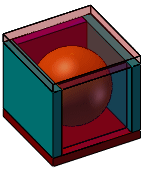 |
Poniższe ilustracje ukazują rezultaty zastosowania różnych ustawień podczas edycji kuli w przedstawionym złożeniu. Kula jest całkowicie zamknięta blokami. Wobec niektórych z nich zastosowano przezroczystość jako właściwość komponentu.
|